Akış ortamının artan popülaritesi ile kullanıcılar sürekli olarak ortam görüntüleme deneyimlerini geliştirmenin yollarını arıyorlar. Apple tarafından geliştirilen bir teknoloji olan AirPlay, Mac, iPhone veya iPad'inizdeki içeriği Apple TV ve Samsung TV gibi diğer uyumlu cihazlara kablosuz olarak aktarmanıza olanak tanır. Bu gönderi, kullanım sürecinde size rehberlik edecek VLC AirPlay. AirPlay VLC içeriğini Mac'inizden akıllı bir TV'ye sorunsuz bir multimedya deneyimi ile öğrenebilirsiniz.
Bölüm 1. VLC'de AirPlay'i Anlamak
AirPlay, tipik olarak Apple'ın ekosistemiyle ilişkilendirilen bir kablosuz akış teknolojisidir. Ancak AirPlay işlevlerinden VLC Media Player ile yararlanmak da mümkündür. AirPlay, kullanıcıların bir Mac, iPhone veya iPad'deki video, ses ve diğer medya dosyalarını Apple TV ve Samsung TV gibi uyumlu cihazlara aktarmasına olanak tanır.
Çok çeşitli desteklenen dosya formatları ve platformlar arası uyumluluğu ile tanınan VLC Media Player, gelişmiş medya akışı için yeteneklerini AirPlay'e genişletti. Entegrasyon, kullanıcıların ses ve video içeriğini VLC'den AirPlay özellikli cihazlara kablosuz olarak iletmelerine olanak tanır.
Bölüm 2. Mac'ten Apple TV'ye VLC AirPlay Nasıl Yapılır
Mac'inizden Apple TV'ye VLC akışı yapmaya başlamak için, Mac'inizde ve akıllı TV'nizde AirPlay'in etkinleştirildiğinden emin olmanız gerekir. Ayrıca, onları aynı Wi-Fi ağına bağlamanız gerekir. AirPlay'in sorunsuz çalışması için bu çok önemlidir.
Aşama 1Mac'inizde VLC Media Player yüklü değilse, önce onu indirip yüklemeniz gerekir. VLC'yi başlatın ve Apple TV'nizde AirPlay yapmak istediğiniz video dosyasını açın. Tıklamak medya menü çubuğundan seçin ve Açık dosya veya Açık Ağ Akışı.
Adım 2Tıkla Geri çalma VLC'deki menü ve seçin işleyici açılır menüden seninkini seç elma televizyonu kullanılabilir cihazlar listesinden. Bu işlem, Mac'iniz ve Apple TV arasında bir bağlantı kuracaktır.
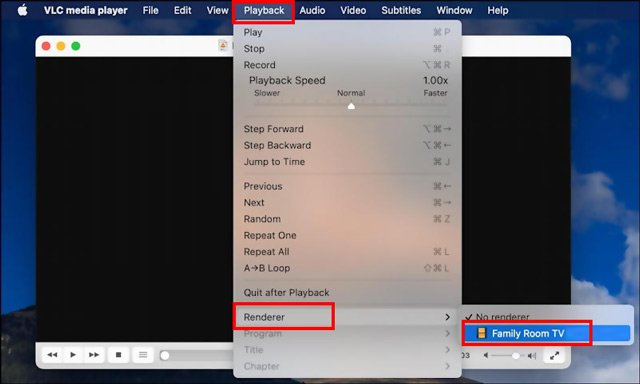
Aşama 3İşleyici olarak Apple TV'nizi seçtikten sonra, Airplay VLC penceresinin altındaki denetleyici çubuğundaki düğme. Bu, AirPlay sürecini başlatacaktır. Mac ekranınız Apple TV'nize yansıtılacak ve VLC'de oynatılan video akıllı TV'nizin ekranında gösterilecektir. Mac'inizdeki veya Apple TV'nizin uzaktan kumandasındaki VLC medya oynatıcı kontrollerini kullanarak oynatmayı kontrol edebilirsiniz.
4. AdımAirPlay VLC'nin Mac ile Apple TV arasındaki bağlantısını kesmek için, Airplay kontrol çubuğundaki düğmesine tekrar basın ve seçin AirPlay'i kapatın. Bu, akış oturumunu sonlandıracak ve Mac ekranınızı normale döndürecektir.
Bölüm 3. Mac'ten Samsung Apple TV'ye VLC AirPlay Nasıl Yapılır
Son yıllarda Samsung, AirPlay entegrasyonunu benimsedi. Ek donanım olmadan Mac'inizdeki içeriği kolayca bir Samsung TV'ye yansıtabilir ve aktarabilirsiniz. Samsung QLED TV'ler, Samsung Crystal UHD TV'ler, Samsung The Frame TV'ler, Samsung Premium UHD TV'ler ve Samsung UHD TV'ler gibi çoğu modern Samsung TV dizisi genellikle AirPlay'i destekler.
AirPlay'i Samsung TV'nizde etkinleştirmek için Mac'inizi ve akıllı TV'nizi aynı Wi-Fi ağına bağlamanız gerekir. Mac'inizde, yayınlamak istediğiniz videoyu veya medya içeriğini açın ve menü çubuğunda veya Kontrol Merkezi'nde AirPlay düğmesini arayın. Tıkla Airplay düğmesine basın, cihazlar listesinden Samsung TV'nizi seçin, ardından VLC içeriğinizi doğrudan büyük ekranda izleyin.
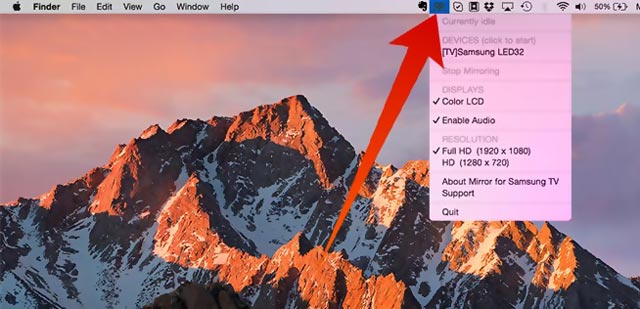
AirPlay desteği birçok Samsung TV modelinde mevcut olsa da, uyumluluğu doğrulamak için her zaman kendi modelinizin teknik özelliklerini kontrol etmeniz önerilir. Ek olarak, sorunsuz bir AirPlay deneyimi için Samsung TV'nizin en son sistemi çalıştırdığından emin olun.
Bölüm 4. VLC AirPlay ile ilgili SSS
Mac'inizi bir akıllı TV'ye nasıl yansıtırsınız?
Mac'inizdeki Apple menüsünü tıklayın, Sistem Tercihleri'ni seçin, ardından Ekranlar'a gidin. Ekranlar penceresindeki AirPlay Ekranı açılır menüsüne gidin ve cihaz listesinden akıllı TV'yi seçin. Mac'inizin ve hedef aygıtın aynı ağda olduğundan emin olun. İstenirse akıllı TV'nizde görüntülenen AirPlay parolasını girin.
Ekran yansıtma ve ekran kaydı arasındaki fark nedir?
Ekran yansıtma ve ekran kaydı, bir cihazın ekranını başka bir cihazda görüntüleme yöntemleridir, ancak aralarında bazı farklar vardır.
Ekran yansıtma, tipik olarak, bir cihazın ekranının tam kopyasının başka bir cihazda gerçek zamanlı olarak görüntülenmesi anlamına gelir. Genellikle sunumları, videoları veya diğer içerikleri bir cihazdan diğerine paylaşmak için kullanılır.
Ekran kaydı genellikle bir cihazın ekranını diğerine, genellikle kablosuz olarak yayınlamayı veya akışını içerir. Cihazın ekranının bir kopyası olması gerekmez. Screencasting esas olarak video akışı, oyun oynama veya belirli medya içeriğini paylaşmak için kullanılır.
iPhone'umu AirPlay ile Samsung TV'ye nasıl aktarabilirim?
AirPlay aracılığıyla iPhone ekranınızı bir Samsung TV'ye yansıtmak istediğinizde, Kontrol Merkezi'ni açabilir, Ekran Yansıtma düğmesine dokunabilir ve ardından yansıtma işlemini başlatmak için Samsung TV'nizi seçebilirsiniz.
VLC AirPlay kablosuz medya akışı arayanlar için kusursuz ve çok yönlü bir çözüm sunar. Apple TV ve Samsung TV'de en sevdiğiniz medya içeriğinin keyfini çıkarmanız için yeni olanaklar sunar. Bu gönderide belirtilen adımları izleyin ve VLC ortamınızı Mac'inizden akıllı TV'ye sorunsuz bir şekilde aktarabilirsiniz.
Blu-ray, DVD, 4K UHD ve diğer video/ses dosyalarını oynatmak için tam özellikli multimedya oynatıcı.



 Güvenli indirme
Güvenli indirme


